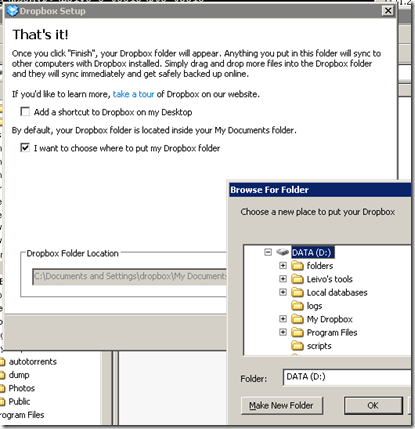Olen miettinyt muutamia automaatioasioita ja niitä varten tarvitsen Dropbox:n Home Serverille. Ensi töikseen tarvitsemme Dropbox-käyttäjän jolla Home Serverin Dropboxia tullaan ajamaan service tilassa kuten utorrenttia. 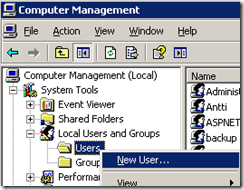 Asennus on kolmivaiheinen
Asennus on kolmivaiheinen
Vaihe 1)
Dropbox ei tule suoraan käyttämään Home Serverin jakoja, joten sille ei tarvitse luoda käyttäjää Home Serverin konsolin kautta. Joten käynnistä MMC nimeltä compmgmt.msc (Computer Management) ja lisää uusi paikallinen käyttäjä “Dropbox”. 20 merkkiä pitkä sekava salanasana ja rasti pois kohdista “User must change password at next logon” sekä rasti kohdalleen kohtiin “Password never expires” ja “User cannot change password”.
Kaksoiklikkaa luotua käyttäjää (Dropbox). Mene Properties ikkunassa Member of –taskuun ja poista Users –ryhmä.
Group Policy Object editor käyntiin ja asetukset tiukoiksi.
Allow log on on locally
Deny log on as a batch job
Deny log on through Terminal Services
Deny access to this computer from the network
Log on as service
Vaihe 2)
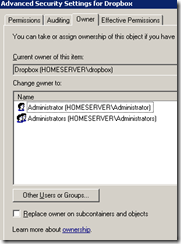 Sitten asennetaan Dropbox administrator –käyttäjänä, mutta heti kun asennusvelho lähtee käyntiin painetaan rastia ja sulketaan asennus. Sitten startataan explorer ja mennään hakemistoon C:\Documents and Settings\Administrator\Application Data. Leikkaa ja kopioi Dropbox-kansio. Siirrämme sen d-asemalle “Program Files” – kansioon. Nyt kun binäärit ovat oikeassa hakemistossa, muutetaan niiden omistaja. Paina oikeaa nappia Dropbox kansion päällä ja valitse properties. Security –taskusta valitse “Advanced ja Advanced Security Settings for Dropbox” ikkunassa valitse Owner –tasku. Siellä klikkaa “Other Users or Groups” ja tätä kautta lisää Dropbox-käyttäjä. Muista rastia Replace owner on subcontainers and objets –kohta myös.
Sitten asennetaan Dropbox administrator –käyttäjänä, mutta heti kun asennusvelho lähtee käyntiin painetaan rastia ja sulketaan asennus. Sitten startataan explorer ja mennään hakemistoon C:\Documents and Settings\Administrator\Application Data. Leikkaa ja kopioi Dropbox-kansio. Siirrämme sen d-asemalle “Program Files” – kansioon. Nyt kun binäärit ovat oikeassa hakemistossa, muutetaan niiden omistaja. Paina oikeaa nappia Dropbox kansion päällä ja valitse properties. Security –taskusta valitse “Advanced ja Advanced Security Settings for Dropbox” ikkunassa valitse Owner –tasku. Siellä klikkaa “Other Users or Groups” ja tätä kautta lisää Dropbox-käyttäjä. Muista rastia Replace owner on subcontainers and objets –kohta myös.
Luo “My Dropbox” –kansio D-aseman juureen. Vaihda tämänkin kansio omistajaksi Dropbox -käyttäjä.
Tämän jälkeen kirjaudutaan dropbox-käyttäjänä sisään. Mene Start – run. Kirjoita “runas /profile /user:dropbox cmd”. Käynnistä Dropbox ajamalla “d:\Program files\Dropbox\bin\Dropbox.exe”. Asennuksen edettyä viimeiseen ruutuun valitse kohta “I want to choose where to put my Dropbox folder” ja valitse kohteeksi D-asema. Ota rasti pois turhasta kohdasta “Add a shortcut to Dropbox on my Desktop”. Saat varoituksen olemassa olevasta kansiota. “There already is a folder called My Dropbox. Do you want to merge all existing files in that folder into your Dropbox?” – vastaa tähän OK.
Vaihe 3)
Nyt Dropboxin peruskonfigurointi on kohdallaan. Seuraavaksi tehdään siitä palvelu ja poistetaan viimeiset turhat oikeudet. Aja administratorina (start – run)
“d:\Program Files\Windows Resource Kits\Tools\instsrv.exe” Dropbox”d:\Program Files\Windows Resource Kits\Tools\srvany.exe”
Sitten lisätään tarpeellinen rekisterimerkintä:
reg ADD HKLM\SYSTEM\CurrentControlSet\Services\Dropbox\Parameters /v Application /d “d:\Program files\Dropbox\bin\Dropbox.exe”
Lopulta mennään muokkaamaan palveluita (services) ja etsitään Dropbox –palvelu. Muokataan palvelun ominaisuuksia (properties). Log On taskussa valitaan “This account:” ja syötetään luomamme Dropbox käyttäjän tiedot.
Tämän jälkeen gpedit.msc viimeisen kerran käyntiin ja poistetaan Dropbox –käyttäjä kohdasta
Allow log on locally